'>

Ha Windows 10 rendszert használ, és egy program valamivel régebbi verzióját szeretné használni az új verziójában, és látja a hibaüzenetet, amely azt mondja, hogy ezt nem tudja megtenni, akkor nem vagy egyedül. De semmi gond, meg lehet javítani.
Ebben az oktatóanyagban 2 módszert láthat, hogyan lehet a szoftver régebbi verzióját jól futtatni a Windows 10 számítógépen.
1. módszer: Program-kompatibilitás hibaelhárító
Van egy beépített eszköz a Windows-ban, az úgynevezett Program-kompatibilitás hibaelhárító ezzel megoldható az inkompatibilitási probléma.
1) A tálca keresőmezőjébe írja be program futtatása kattintson a gombra A Windows korábbi verzióihoz készült program futtatása .
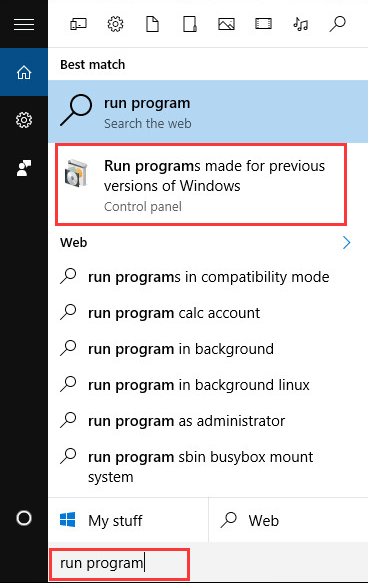
2) Kattintson a gombra Következő .
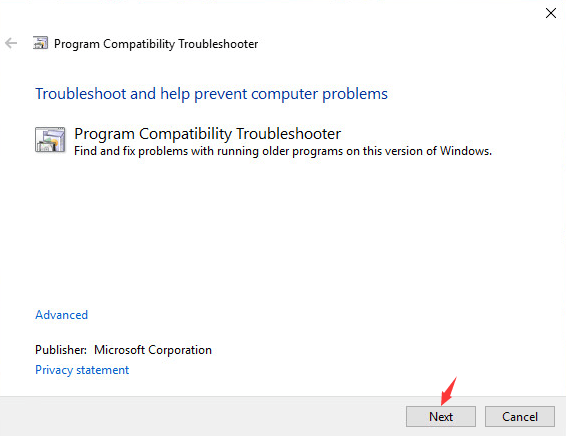
3) Várjon néhány másodpercet.
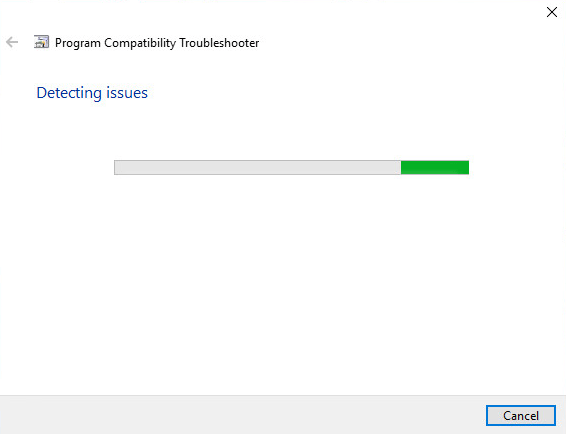
4) Válasszon a kompatibilitási problémával küzdő szoftver listájáról, majd kattintson a gombra Következő .
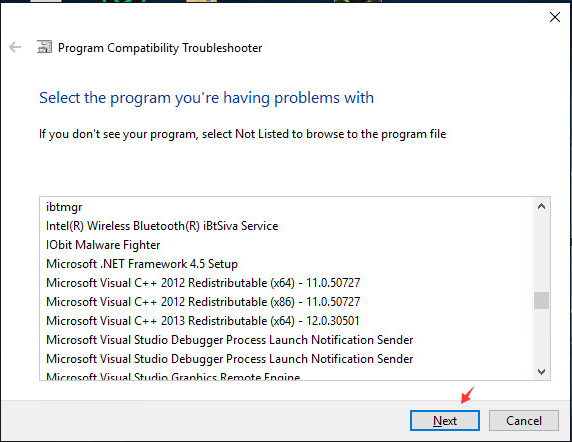
5) A Válassza a hibaelhárítási lehetőséget panelen választhat Próbálja ki az ajánlott beállításokat .

Ezután a rendszer segít a probléma automatikus kezelésében.
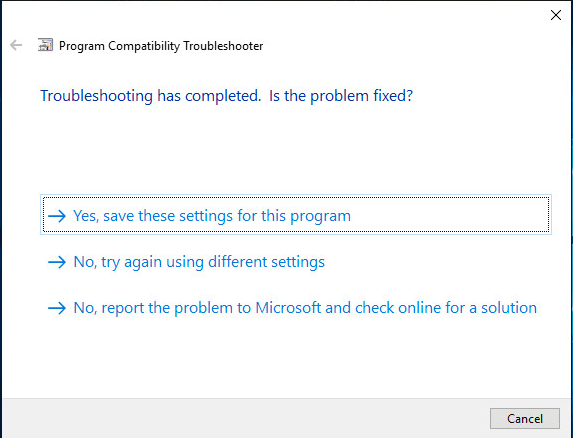
6) Ha úgy dönt A program hibaelhárítása ban ben Válassza a hibaelhárítási lehetőséget panel.
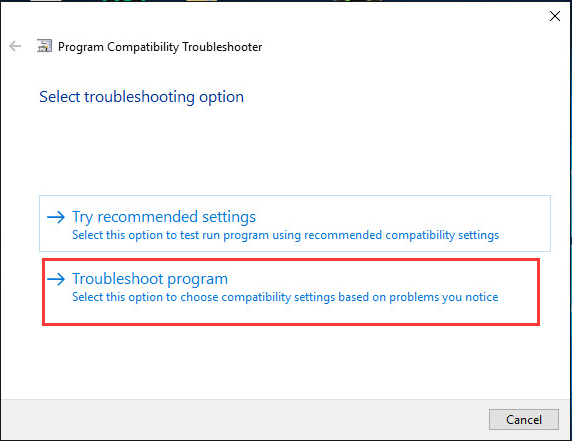
Akkor erre az oldalra vezet. Válasszon a négy lehetőség közül, amely megfelel a helyzetének, és hagyja, hogy a Windows elvégezze a többit az Ön számára.
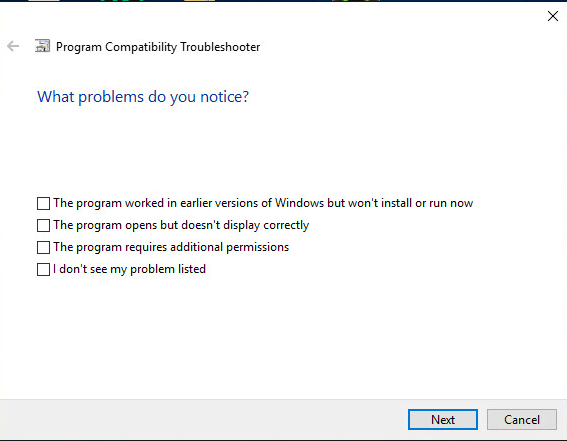
Ha egynél több régebbi szoftverrel rendelkezik az inkompatibilitási problémával, akkor előfordulhat, hogy ezt az eljárást többször meg kell ismételnie.
Második módszer: A kompatibilitási mód beállításának módosítása
Alternatív megoldásként meglátogathatja az alkalmazás tulajdonságait, hogy megváltoztassa a kompatibilitási mód beállításait, hogy a program működjön.
1) Kattintson a jobb gombbal az adott alkalmazásra, majd kattintson a gombra Tulajdonságok .
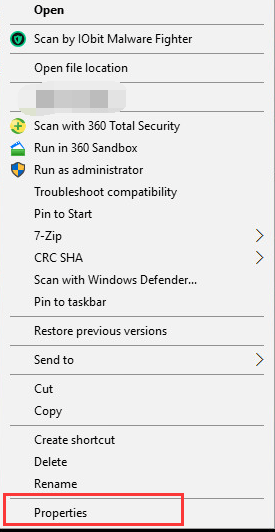
2) Menj a Kompatibilitás fülre, majd jelölje be a jelölőnégyzetet Futtassa a programot kompatibilitási módban:
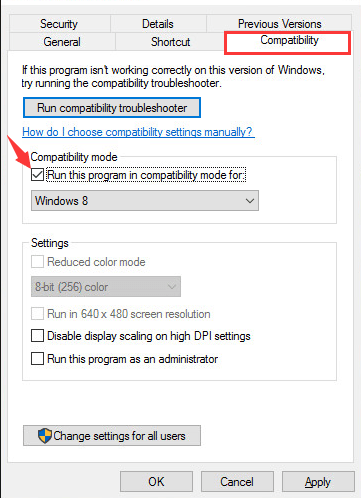
3) A legördülő mezőből válassza ki az alkalmazásához használni kívánt Windows verziót.
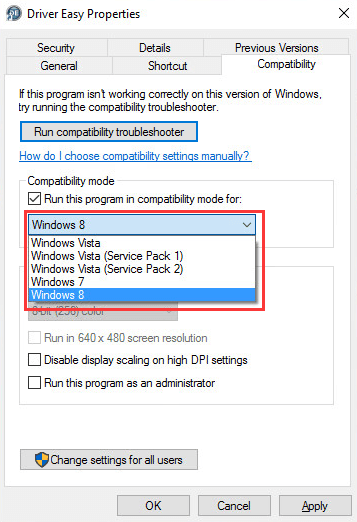
4) Kattintson a gombra Alkalmaz és rendben hogy elmentse a változást.
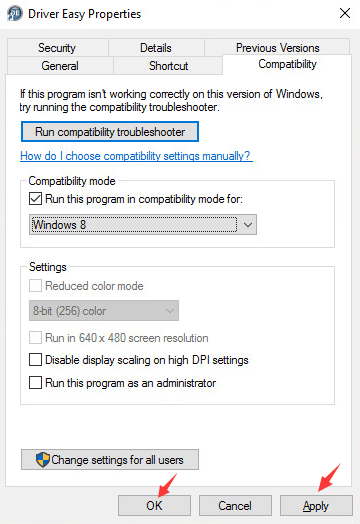
![[2021 Fix] A Rainbow Six Siege hangcsevegés nem működik](https://letmeknow.ch/img/sound-issues/45/rainbow-six-siege-voice-chat-not-working.png)





